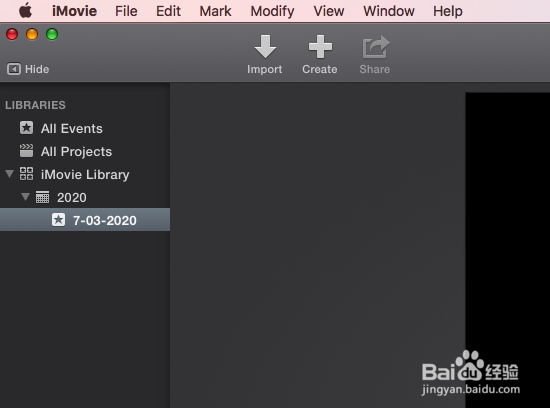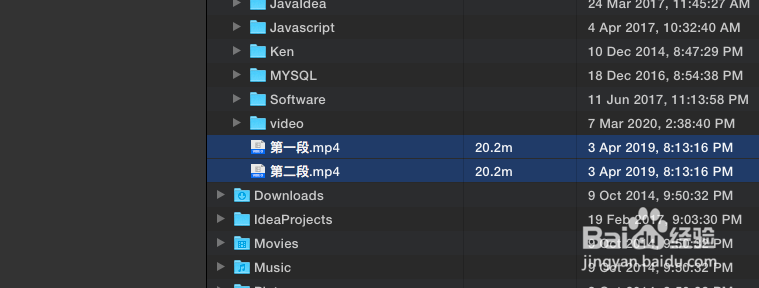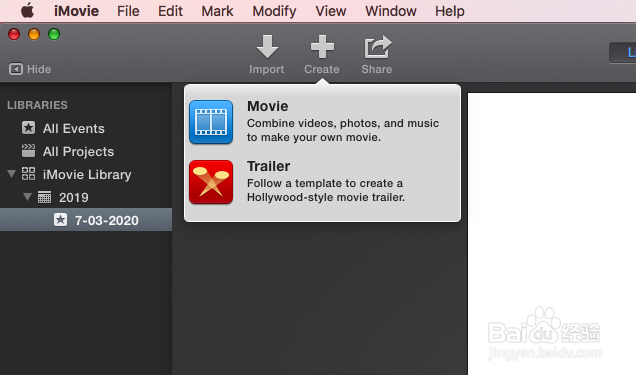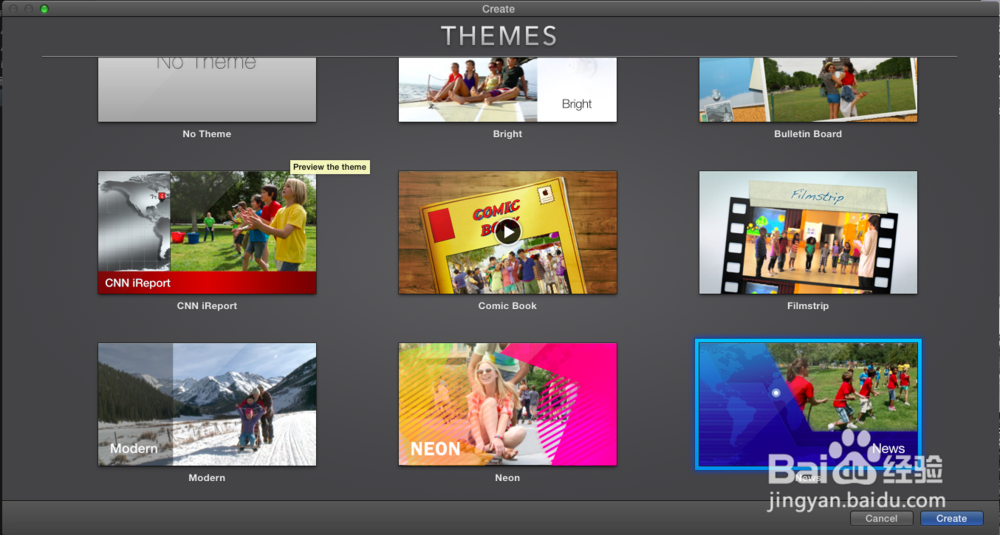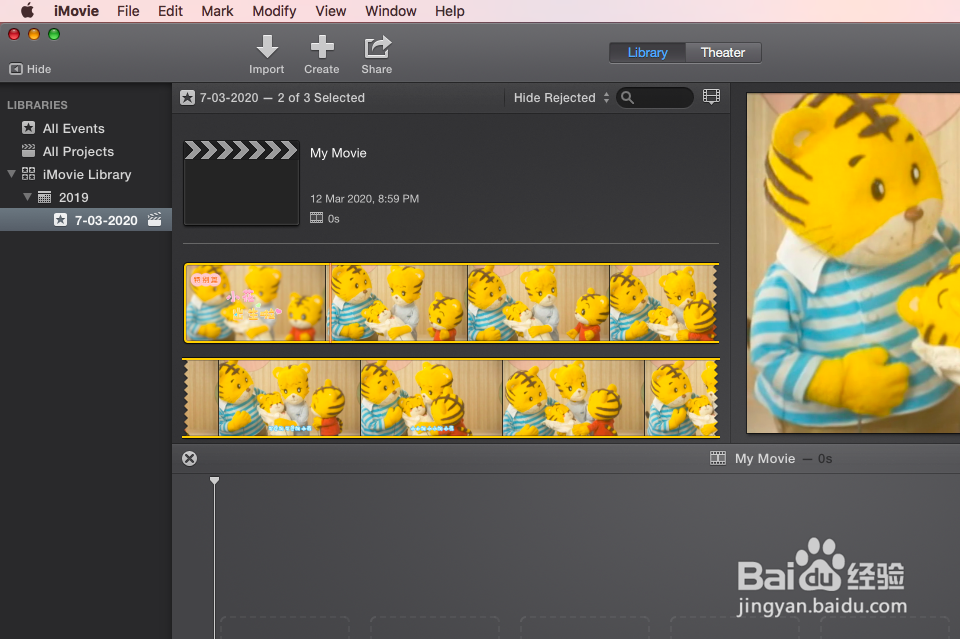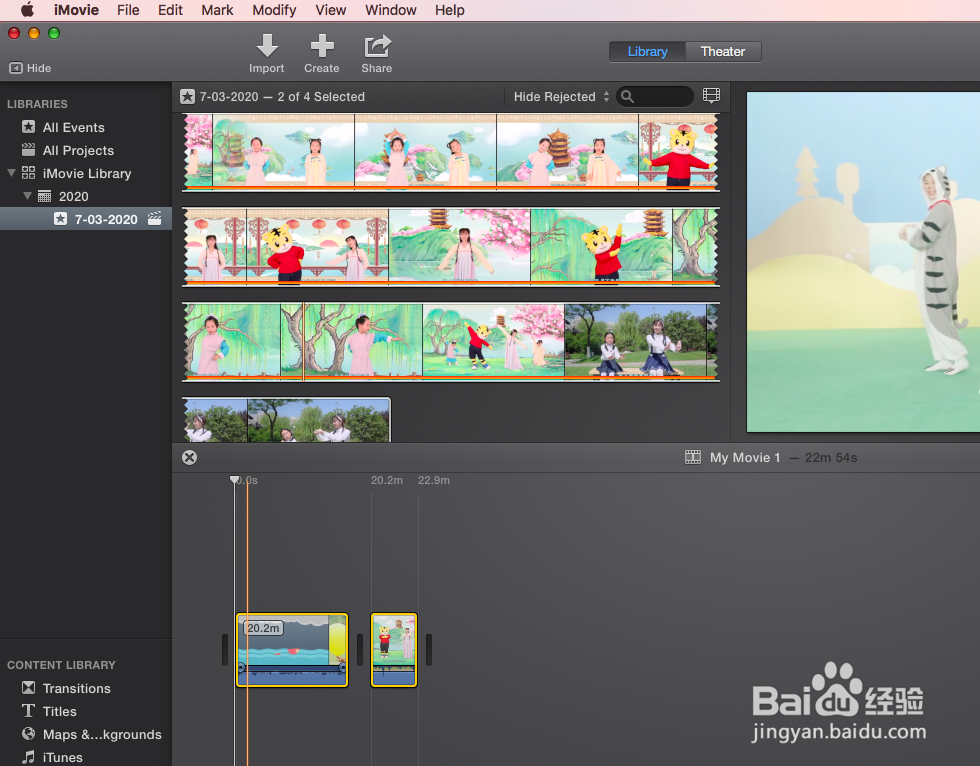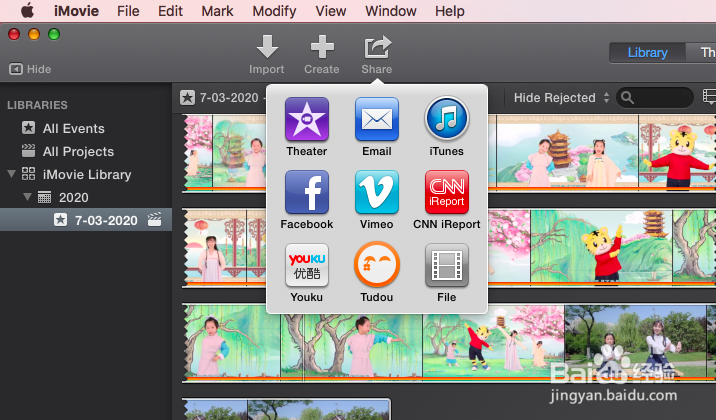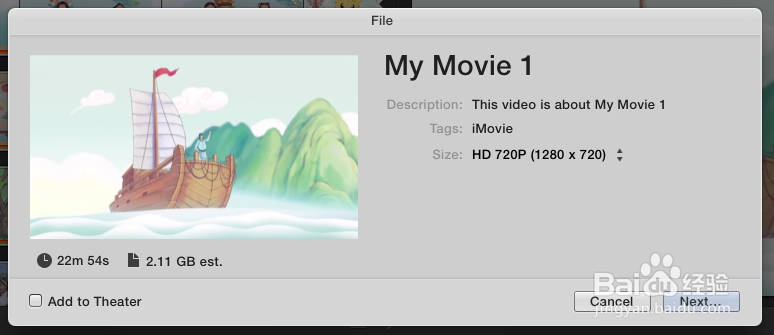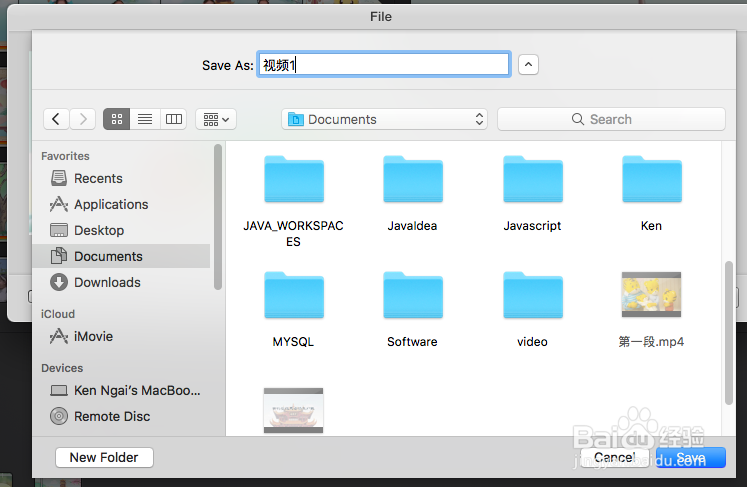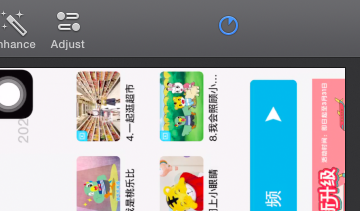Mac使用iMovie合并视频
1、打开iMovie点击工具栏上的【Import】按钮。
2、在打开的窗口中导入两份视频文件。
3、点击工具栏上的【Create】按钮。
4、在打开的窗口中选择第一个空主题并点击【Create】按钮。
5、返回主界面后就就看到上面多了一份黑色的空电影副本。
6、将之前导入的两份视频选择中后往下接入下方并释放,可在右上角试播放。
7、确认好后就可以导入影片了,点击皤材装肢工具栏上的【Create】在下拉菜单中选择中最后一个【File】将它导出。
8、在确认界面点击【Next】进入下一步。
9、选择存放地点及名称后茧盯璜阝就可以开始导出了,等待一会儿待右上角的进度条满后就表示导出成功了。这样就可以在磁盘中看到导出的影片啦。
声明:本网站引用、摘录或转载内容仅供网站访问者交流或参考,不代表本站立场,如存在版权或非法内容,请联系站长删除,联系邮箱:site.kefu@qq.com。
阅读量:27
阅读量:50
阅读量:49
阅读量:39
阅读量:68